轻松搞定!Edge 浏览器下载位置更改秘籍
Edge 浏览器作为一款备受欢迎的浏览器,其下载位置的更改方法备受用户关注,就让我们一起深入了解如何更改 Edge 浏览器的下载位置。
想要更改 Edge 浏览器的下载位置,首先要打开 Edge 浏览器,在浏览器界面的右上角,找到并点击三个点形状的“设置及其他”按钮。
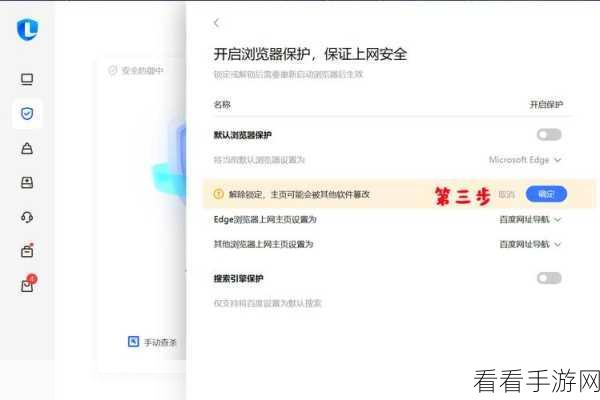
在弹出的菜单中,选择“设置”选项,进入设置页面后,在左侧的导航栏中,找到“下载”这一项。
随后,在“下载”页面中,您就能看到“位置”这一选项,点击“更改”按钮,然后选择您想要设置为下载位置的文件夹。
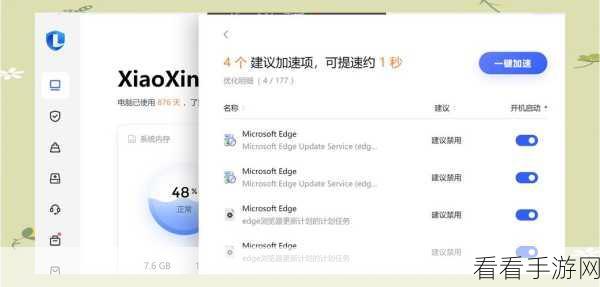
完成选择后,点击“确定”按钮,即可成功更改 Edge 浏览器的下载位置。
需要注意的是,更改后的下载位置要确保有足够的存储空间,以便能够顺利下载您所需的文件。
更改 Edge 浏览器的下载位置并不复杂,只需按照上述步骤操作,就能轻松满足您的个性化需求。
文章参考来源:互联网相关技术资料整理。
